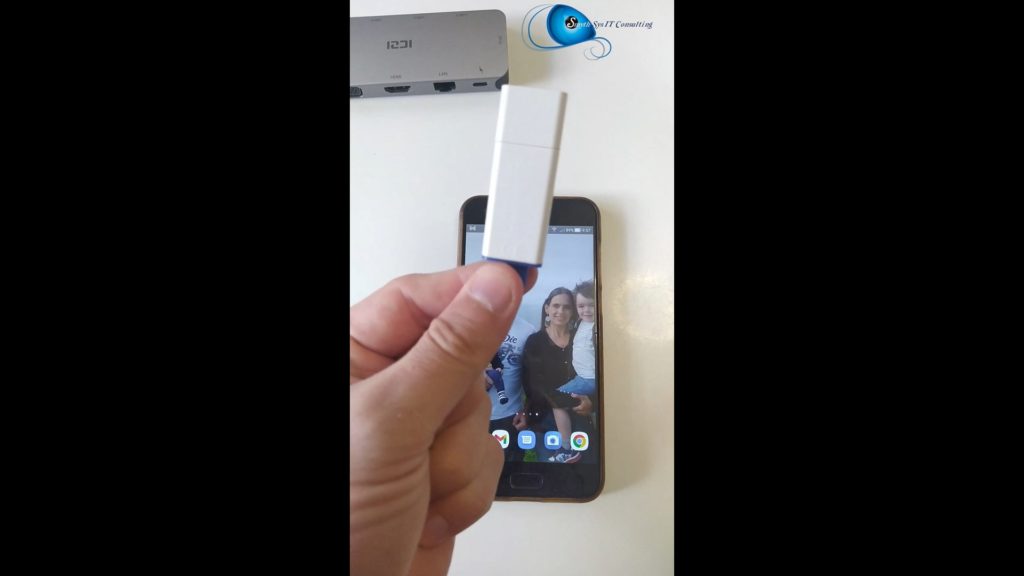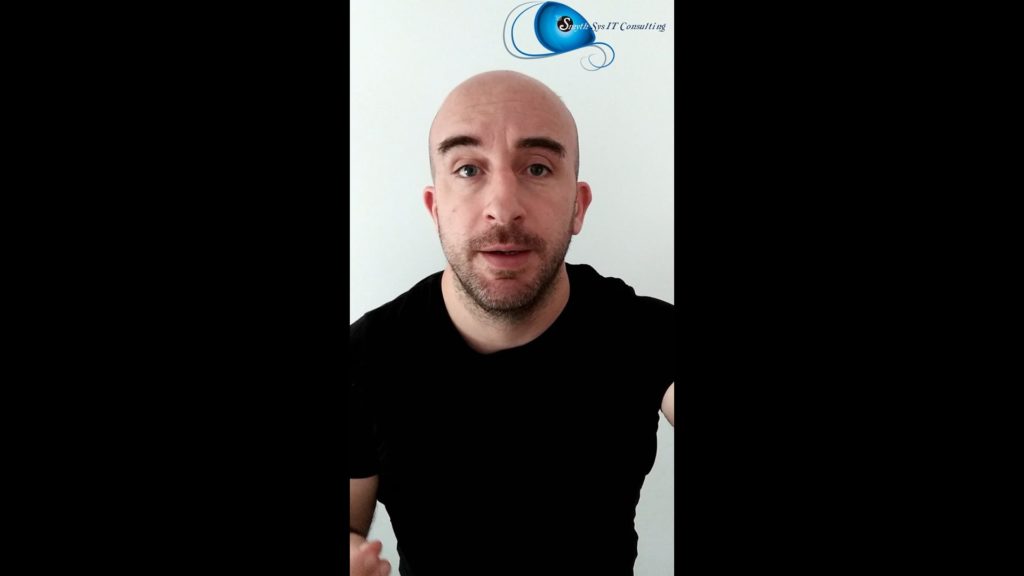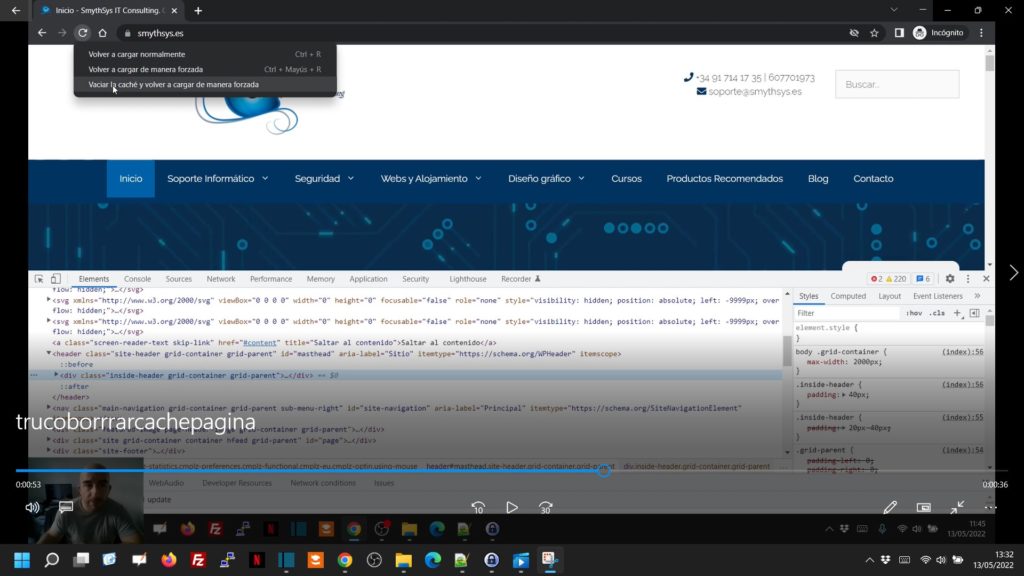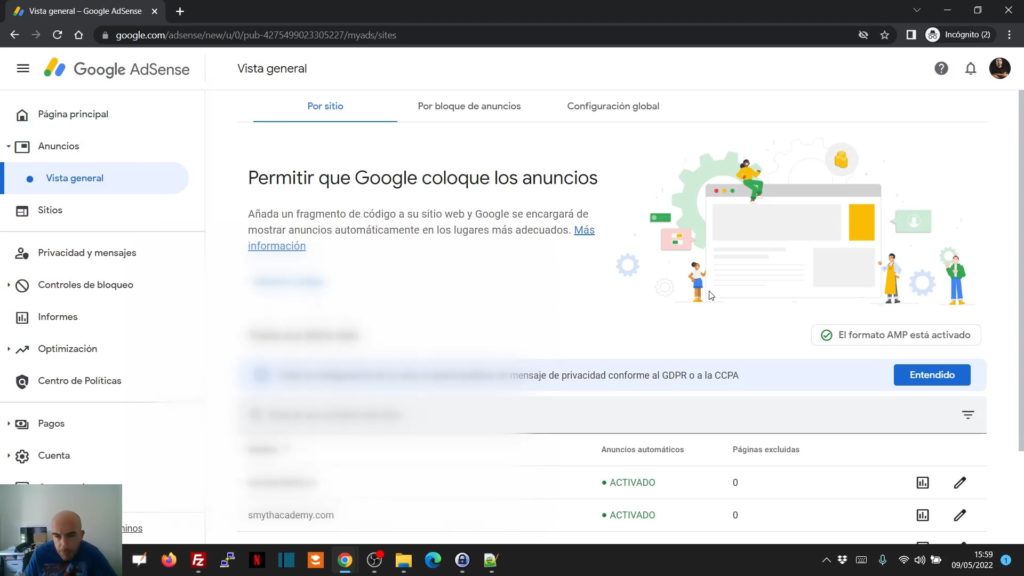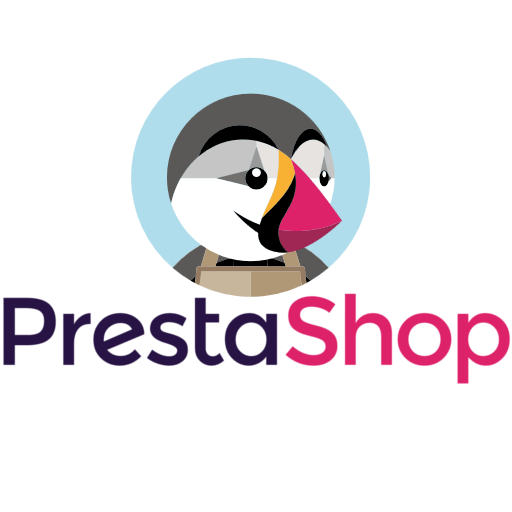Cómo mover fotos y vídeos de un móvil Android a tu ordenador. Con y sin cable.
Como dijimos en el artículo anterior, una consulta recurrente de los clientes es cómo liberar espacio en su móvil Android. Porque las fotos y los vídeos se acumulan y no hay dispositivo que pueda con eso. Nota: recordad que un buen truco es hacer que Whatsapp no descargue todas las fotos que nos envían. Hoy os enseñamos: Cómo mover fotos y vídeos de tu Android a un ordenador para liberar espacio. Con o sin cables. En este vídeo os explicamos todo el proceso siguiendo dos métodos: Con cables: más sencillo y no necesitáis nada porque usa el cable cargador del teléfono. Si no quieres complicarte, este es tu método. Sin cables: en ocasiones necesito transferir fotos o vídeos y no quiero ir a por el cargador. En ese caso, uso aplicaciones (como esta) que están preparadas para ello. Hoy os enseñamos dos ejemplos. Es más complicado porque tienes que instalar aplicaciones y saber usar FTP o el navegador para conectarte, pero puedes hacerlo sin levantarte del sofá. Esperamos que os guste.